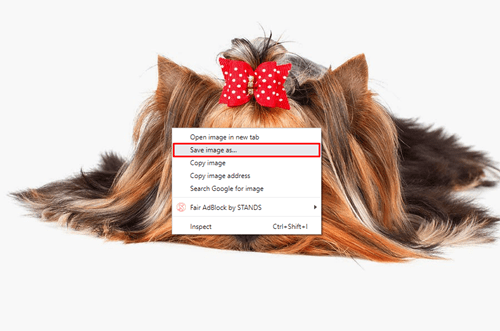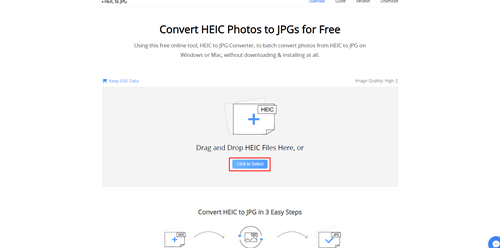Android மற்றும் iPhoneகள் உட்பட அனைத்து சாதனங்களையும் Google Photos ஆதரிக்கிறது. உங்களிடம் ஐபோன் இருந்தால், சேமித்த எல்லா படங்களுக்கும் HEIC தான் அடிப்படை வடிவம் என்பதை நீங்கள் அறிவீர்கள். இந்த வடிவமைப்பை ஆப்பிள் சாதனங்கள் மட்டுமே பயன்படுத்துவதால், அந்த புகைப்படங்களை ஜேபிஜிக்கு மாற்றும் வரை, பிசிக்கள் அல்லது ஆண்ட்ராய்டு சாதனங்களில் அவற்றைத் திறக்க முடியாது.

அதிர்ஷ்டவசமாக, உங்கள் HEIC புகைப்படங்களை JPG ஆக மாற்றுவதற்கு Google ஒரு தீர்வைக் கொண்டு வந்துள்ளது. அதை எப்படி செய்வது என்பதை அறிய தொடர்ந்து படியுங்கள்.
கூகுள் புகைப்படங்களில் HEIC புகைப்படங்களை JPG ஆக பதிவிறக்குகிறது
உங்கள் Google Photos கேலரியில் உலாவும்போது எல்லா HEIC கோப்புகளையும் நீங்கள் திறந்து காண்பிக்கலாம், ஆனால் நீங்கள் அவற்றை ஒரு கணினியில் பதிவிறக்கும் தருணத்தில் அவற்றை அணுக முடியாது. நிச்சயமாக, உங்களிடம் மேக் கணினி இருந்தால், உங்களுக்கு இந்த பிரச்சனை இருக்காது. நல்ல செய்தி என்னவென்றால், சில எளிய கிளிக்குகளில் கணினியில் உள்ள சிக்கலை முழுவதுமாகத் தவிர்க்கலாம்.
முதல் முறை அதிகாரப்பூர்வமானது அல்ல, இருப்பினும் அது வேலை செய்கிறது. நீங்கள் பதிவிறக்க விரும்பும் புகைப்படங்களைத் தேர்ந்தெடுத்து அவற்றைப் பதிவிறக்கும் முறையை மாற்ற வேண்டும். நீங்கள் செய்ய வேண்டியது இங்கே:
- கணினியில் உங்கள் உலாவியைத் திறந்து Google Photos இணையதளத்தை ஏற்றவும். உங்கள் புகைப்படங்களுக்குச் செல்ல உங்கள் கணக்கில் உள்நுழையவும்.
- புகைப்படங்களை உலாவவும் மற்றும் நீங்கள் விரும்பும் ஒன்றைக் கண்டறியவும். புகைப்படங்களை மாதிரிக்காட்சி முறையில் திறக்கவும்.
- திரையில் நீங்கள் முன்னோட்டத்தைப் பார்க்கும்போது, படத்தில் எங்கு வேண்டுமானாலும் வலது கிளிக் செய்து, அதை உங்கள் கணினியில் சேமிக்க "படத்தை இவ்வாறு சேமி..." என்பதைத் தேர்ந்தெடுக்கவும்.
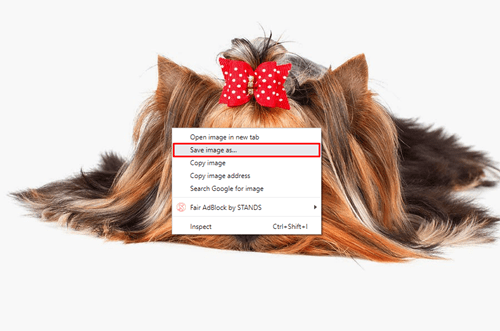
- அடுத்த சாளரம் பாப் அப் செய்யும் போது, நீங்கள் படத்தில் சேமிக்க விரும்பும் இடத்தைத் தேர்ந்தெடுக்கவும், அது JPG வடிவத்தில் பதிவிறக்கப்படும்.
நீங்கள் இப்போது படத்தை எந்த மென்பொருளிலும் திறக்கலாம், அது JPG வடிவத்தில் இருக்கும். இருப்பினும், ஒரு குறிப்பிடத்தக்க வேறுபாடு உள்ளது. நீங்கள் JPG ஆகப் பதிவிறக்கிய HEIC படமானது அசலின் அதே தெளிவுத்திறனைக் கொண்டிருக்கவில்லை. நீங்கள் முழு அசல் கோப்பையும் பதிவிறக்காமல், முன்னோட்டப் படத்தை மட்டுமே பதிவிறக்கியதால் இது நிகழ்கிறது.
சிறந்த தெளிவுத்திறனைப் பெற, பதிவிறக்குவதற்கு முன் கோப்பு அளவை மாற்றலாம். அதை எப்படி செய்வது என்பது இங்கே:
- கூகுள் புகைப்படங்களில் HEIC பட முன்னோட்டத்தைத் திறந்து, + விசையை அழுத்தும் போது Ctrl விசையை அழுத்திப் பிடிக்கவும்.
- முன்னோட்டமிடப்பட்ட படம் பின்னர் பெரிதாகிவிடும்.
- பெரிதாக்கப்பட்ட படத்தின் அளவு உங்களுக்கு மகிழ்ச்சியாக இருக்கும்போது அதன் மீது வலது கிளிக் செய்து, அதை JPG கோப்பாகச் சேமிக்க “படத்தை இவ்வாறு சேமி…” என்பதைத் தேர்ந்தெடுக்கவும்.
- உங்கள் HEIC படம் மாற்றப்பட்டு அசல் தெளிவுத்திறனுடன் JPG கோப்பாகப் பதிவிறக்கப்படும்.
AnyGet HEIC மாற்றியைப் பயன்படுத்தி HEIC புகைப்படங்களை JPG கோப்புகளாகப் பதிவிறக்கவும்
சரியான தெளிவுத்திறனில் நீங்கள் பெரிதாக்கி பதிவிறக்குவதற்கு சில HEIC புகைப்படங்கள் மிகப் பெரியதாக இருக்கலாம். அப்படியானால், நீங்கள் ஒரு ஆன்லைன் மாற்றியைப் பயன்படுத்தலாம். அது எவ்வளவு பெரிய புகைப்படமாக இருந்தாலும், அசல் புகைப்பட அளவை வைத்திருக்கும்.
AnyGet HEIC மாற்றி பயன்படுத்த இலவசம், மேலும் இது சில கிளிக்குகளில் HEIC கோப்புகளை JPG ஆக மாற்றுகிறது. JPG கோப்புகளைப் பதிவிறக்கியதும், அவற்றை உங்கள் Google Photos கணக்கில் மீண்டும் பதிவேற்றலாம் மற்றும் மேடையில் உள்ள தெளிவுத்திறனைத் தேர்வுசெய்யலாம். செயல்முறை நேரடியானது மற்றும் முடிக்க சில வினாடிகள் மட்டுமே ஆகும். நீங்கள் செய்ய வேண்டியது இங்கே:
- Google புகைப்படங்களைத் திறந்து, உள்நுழைந்து, நீங்கள் பதிவிறக்க விரும்பும் HEIC புகைப்படங்களைக் கண்டறியவும்.
- புகைப்பட முன்னோட்டத்தில் உள்ள மூன்று புள்ளிகள் ஐகானைக் கிளிக் செய்து, உங்கள் கணினியில் புகைப்படத்தை இழுக்க "பதிவிறக்கு" என்பதைத் தேர்ந்தெடுக்கவும்.
- உலாவியில் மற்றொரு தாவலைத் திறந்து AnyGet HEIC Converter இணையதளத்திற்குச் செல்லவும். திரையின் நடுவில் "தேர்ந்தெடுக்க கிளிக் செய்க" என்று சொல்லும் நீல நிற பொத்தானைக் கிளிக் செய்யவும்.
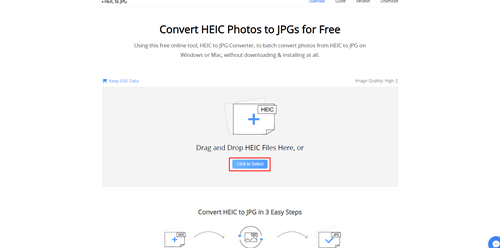
- நீங்கள் பதிவிறக்கிய HEIC கோப்பைக் கண்டுபிடித்து மாற்றி இணையதளத்தில் பதிவேற்றவும். நீங்கள் விரும்பும் புகைப்படங்களை கோப்புறையிலிருந்து குறிப்பிட்ட பகுதிக்கு இழுக்கவும்.
- "எக்ஸிஃப் தரவை வைத்திருங்கள்" என்பதைத் தேர்வுசெய்து அசல் படத் தரவை வைத்திருக்க விரும்பினால் தேர்வு செய்யவும்.
- படத்தின் தரத்தைத் தேர்ந்தெடுத்து, உங்கள் JPG கோப்பின் தெளிவுத்திறனைத் தேர்ந்தெடுக்கவும்.
- மாற்றப்பட்ட JPG புகைப்படத்தை உங்கள் கணினியில் பதிவிறக்கவும்.
- நீங்கள் தாவல்களை Google புகைப்படங்களுக்கு மாற்றலாம் மற்றும் மாற்றப்பட்ட புகைப்படத்தை JPG ஆக மீண்டும் பதிவேற்றலாம். மாற்றப்பட்ட கோப்புகளை உங்கள் Google புகைப்படங்களில் சேர்க்க, "பதிவேற்றம்", பின்னர் "கணினி" என்பதைக் கிளிக் செய்யவும். நீங்கள் இப்போது அதே படத்தைப் பெறுவீர்கள், ஆனால் எல்லா சாதனங்களிலும் திறக்கக்கூடிய JPG வடிவத்தில்.
உங்கள் HEIC புகைப்படங்களை எந்த சாதனத்திலிருந்தும் அணுகக்கூடியதாக ஆக்குங்கள்
உங்கள் iPhone Google Photos உடன் இணைக்கப்பட்டிருந்தால், நீங்கள் எடுக்கும் அனைத்துப் படங்களும் தானாகவே இயங்குதளத்தில் சேமிக்கப்படும். உங்களுக்கு பிடித்த HEIC புகைப்படங்களை AnyGet HEIC மாற்றி மூலம் நொடிகளில் மாற்றலாம், பின்னர் அவற்றை JPG கோப்புகளாக மீண்டும் பதிவேற்றலாம். இதன் மூலம் எந்த சாதனத்திலும் புகைப்படங்களை தரத்தை இழக்காமல் அணுக முடியும்.
HEIC கோப்புகளை JPG ஆக மாற்றுவது எப்படி? நீங்கள் வேறொரு மாற்றியைப் பயன்படுத்துகிறீர்களா அல்லது Google புகைப்படங்களில் உள்ள சொந்த விருப்பத்தை விரும்புகிறீர்களா? கீழே உள்ள கருத்துப் பிரிவில் எங்களுக்கு மேலும் தெரிவிக்கவும்.